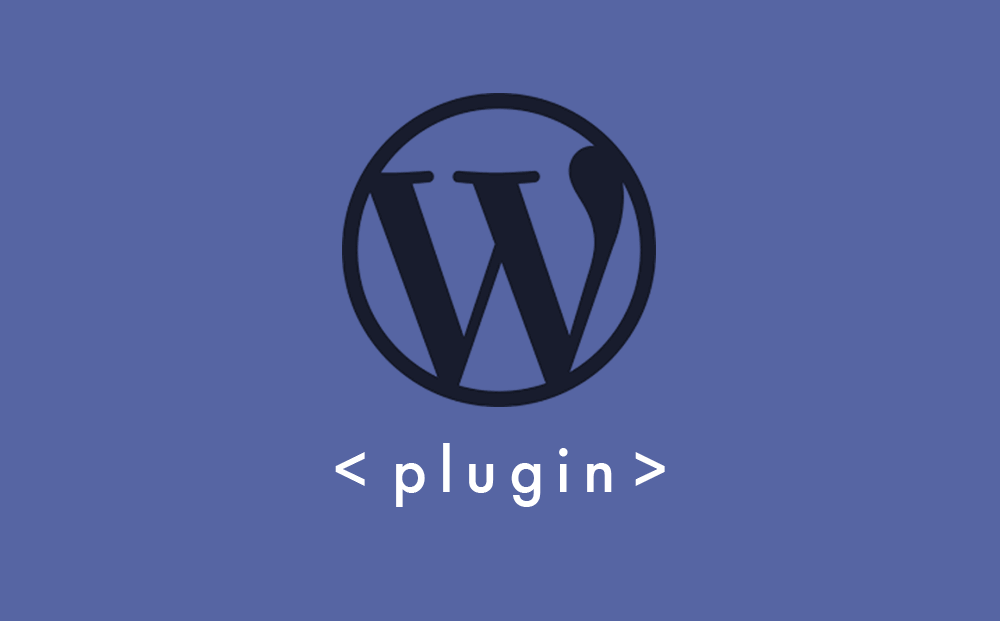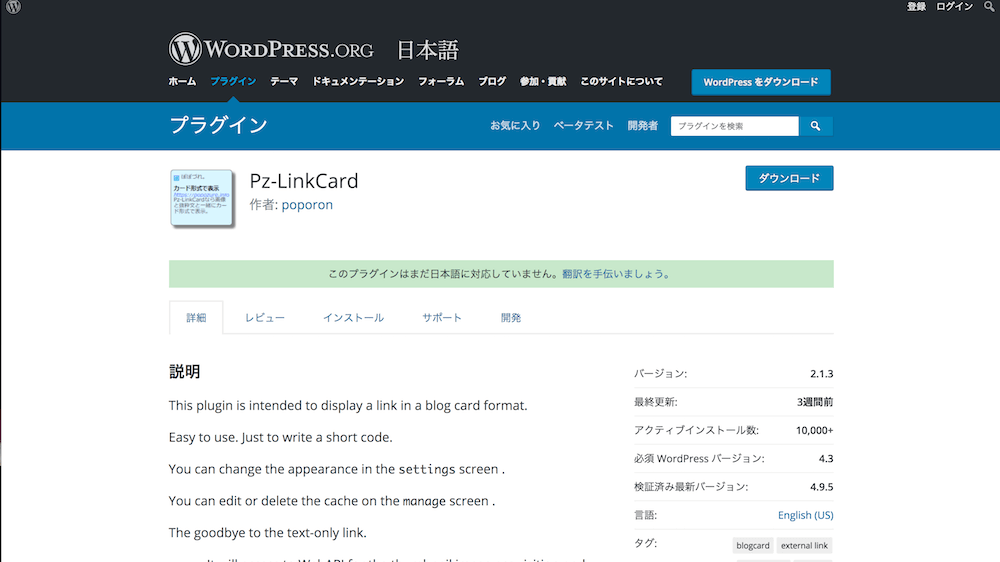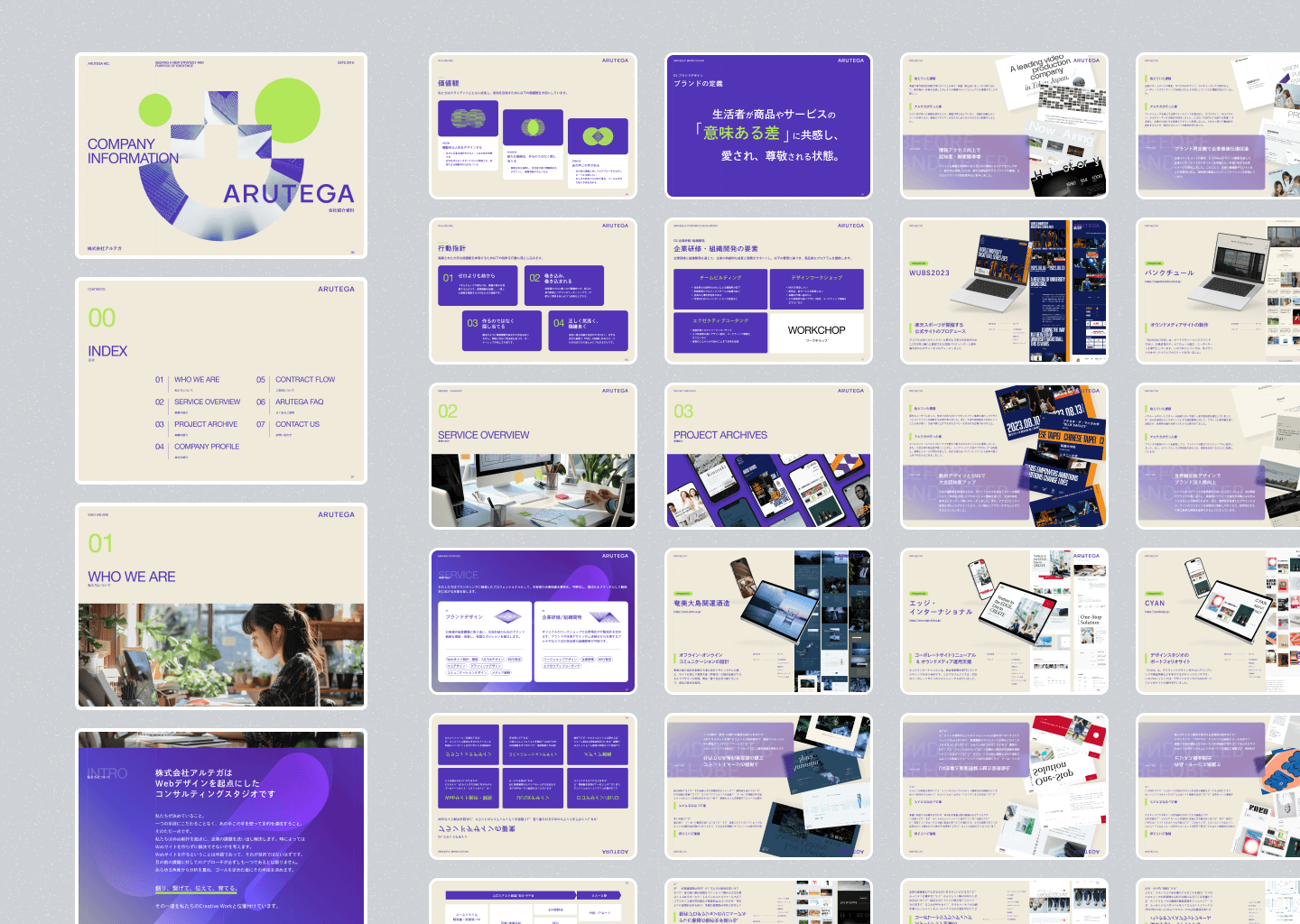GWはたくさんインプットとアウトプットをしていきたい平尾誠です。
ありがたいことにこのブログも、はじめた頃からは想像がつかないほどにページビューが増えてきました。
まだまだWeb制作初心者の方や、Wordpressをはじめたばかりの方のためになる記事を書いていきますので、今後とも応援よろしくお願いいたします。
さて、今回はこのブログ、arutega.jpをもっと見やすくするために、ブログカードを挿入するプラグインを追加しました。
ブログカードとは
これがブログカードです。一度は見たことがありますよね。
こうやってブログカードがあれば、URLをショートコードに入れるだけで、自動でサムネイル画像を取得して、サイトのタイトルや説明を表示してくれます。
読者はページ遷移する前に内容がわかり、ページの離脱が減らせるのではと思い導入しました。
はてブの数も出るので、はてなブログからWordpressに引っ越ししてきた方には嬉しい機能です。
ご安心ください。ブログ以外のサイトでもこうやって表示されます。
幸せしかないですね。
ちなみに、先ほどのサイトは、今イケイケのフリーランスwebデザイナーのユーヘーさんのブログです。
なんと月収100万ベースで稼がれているようです。
紆余曲折を経ての今ということだけあって、ブログの内容もとても親切です。
それでは今回導入したプラグインの”Pz-LinkCard”の使い方を、順に説明します。
Pz-LinkCardの使い方
基本設定
インストールができて、有効化すると編集画面にこんなボタンが増えていることがわかります。

記事編集画面でURLをショートコードに入れるだけでブログカードが出来上がります。
これで一応セッティング完了となります。
何も設定しないデフォルトのままではこのような感じです。
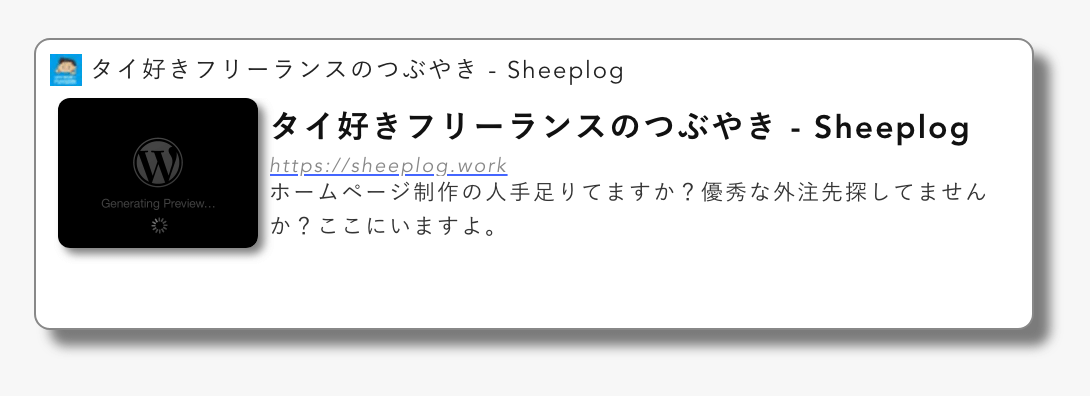
なんかアレな感じです。
アレなのでデザインを変更していきましょう。
Pz-LinkCardのデザインを変更する
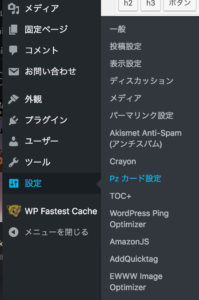
それでは再びWordpressの管理画面から「設定」→「Pzカード設定」に移ります。
ここからデザインの変更は簡単にできます。
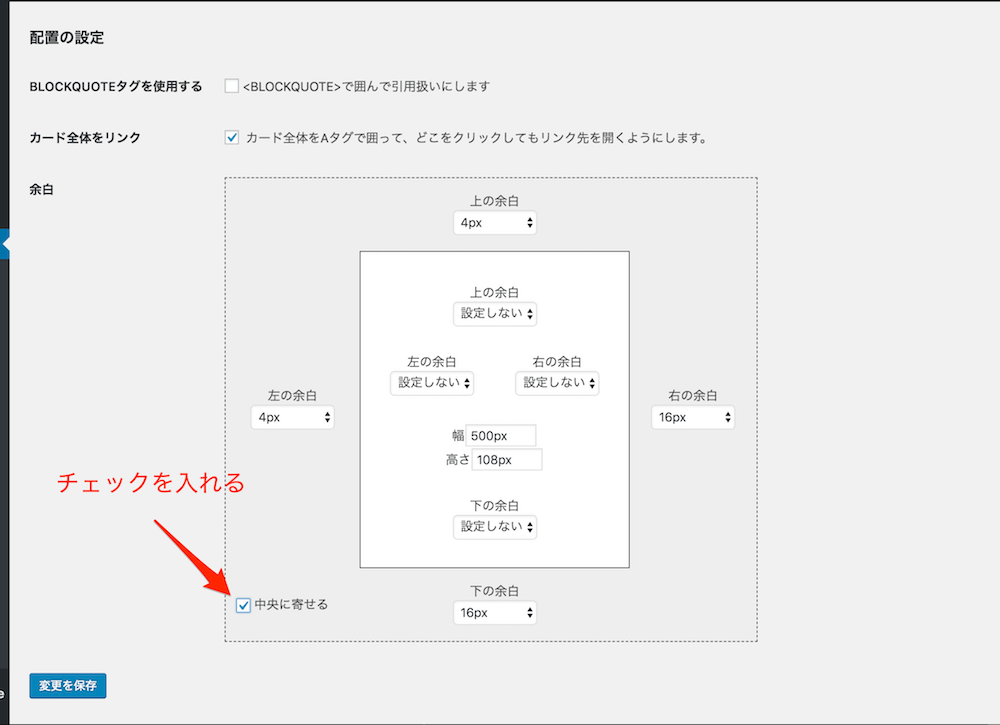
Pz-LinkCardの特徴は、かなり細かくデザインの変更を管理画面の中からできることです。
これでブログにあわせた線の太さや色などに変更することができますね。
濃すぎるドロップシャドウや角丸のデザインは合わないので、このように変更しました。
ちなみにこちらもフリーランスでロゴ・イラストを作っているサワタリタツヤさんのブログです。
かなりクライアントのために丁寧にロゴを制作しているのがわかります。
彼が本当に得意なのはロゴ制作の先にある、ブランディングだということがわかります。
あとは背が小さいです。
もちろんスマホからでもキレイに見えます。
ゼロからWordpressを構築している方は、プラグインだけでブログカードを導入できるので試してみてはいかがでしょうか。
- あわせて読みたい
- 無料で初心者に優しいWordPress日本語テーマまとめ【厳選】
ほなね